画面から個別に編集する
①マスターを編集する項目を選択する
左側の設定可能項目一覧から、マスターを編集したい項目をクリックします。
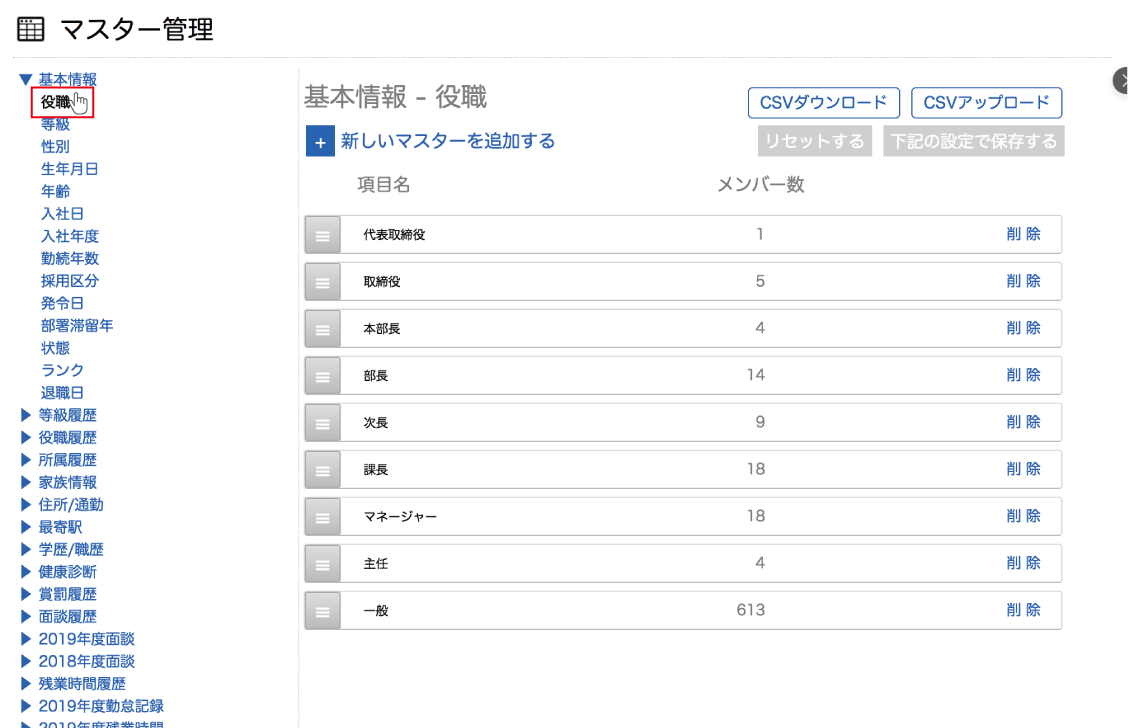
②マスターを編集する
編集したいマスターをクリックすると入力モードになるので、編集を行います。
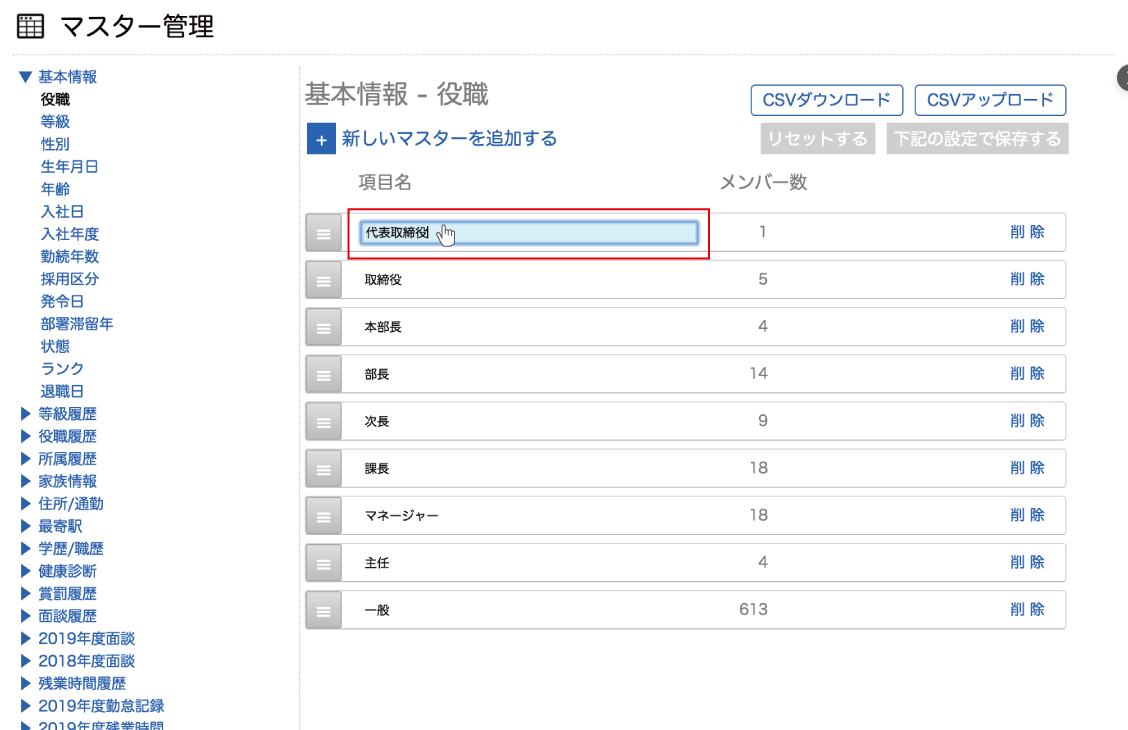
③保存する
編集が完了したら、右上の『下記の設定で保存する』をクリックします。
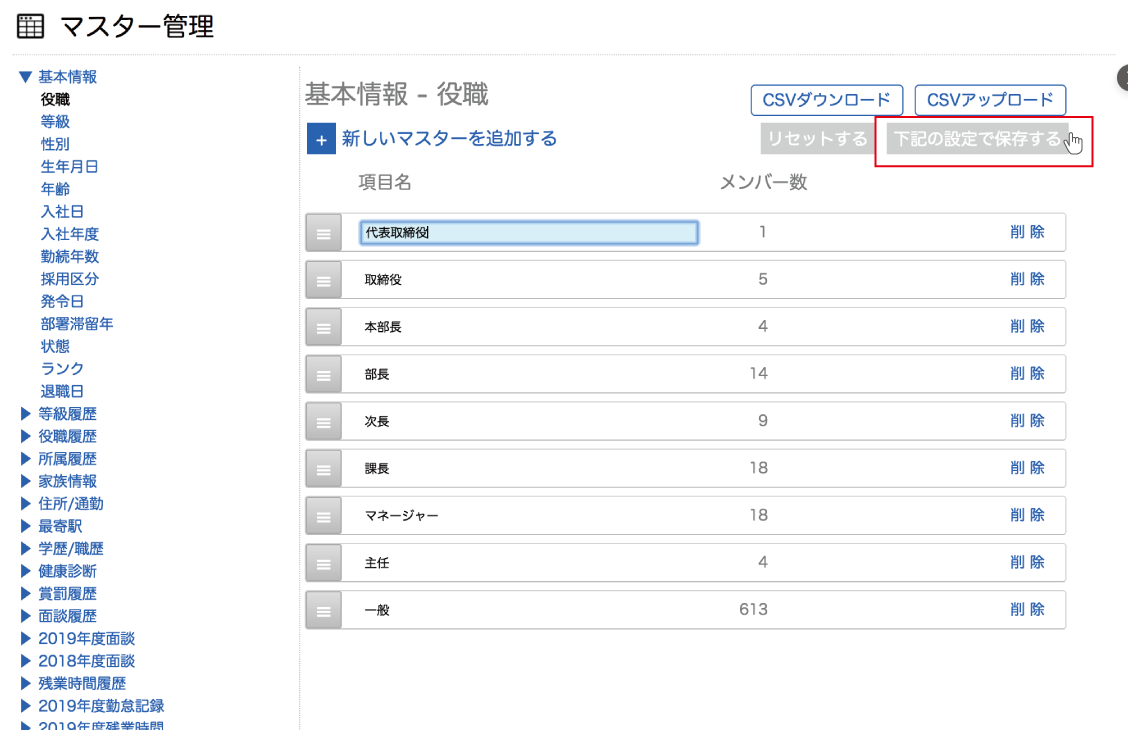
CSVで一括で編集する
①マスターを編集する項目を選択する
左側の項目一覧から、マスターを編集したい項目をクリックします。
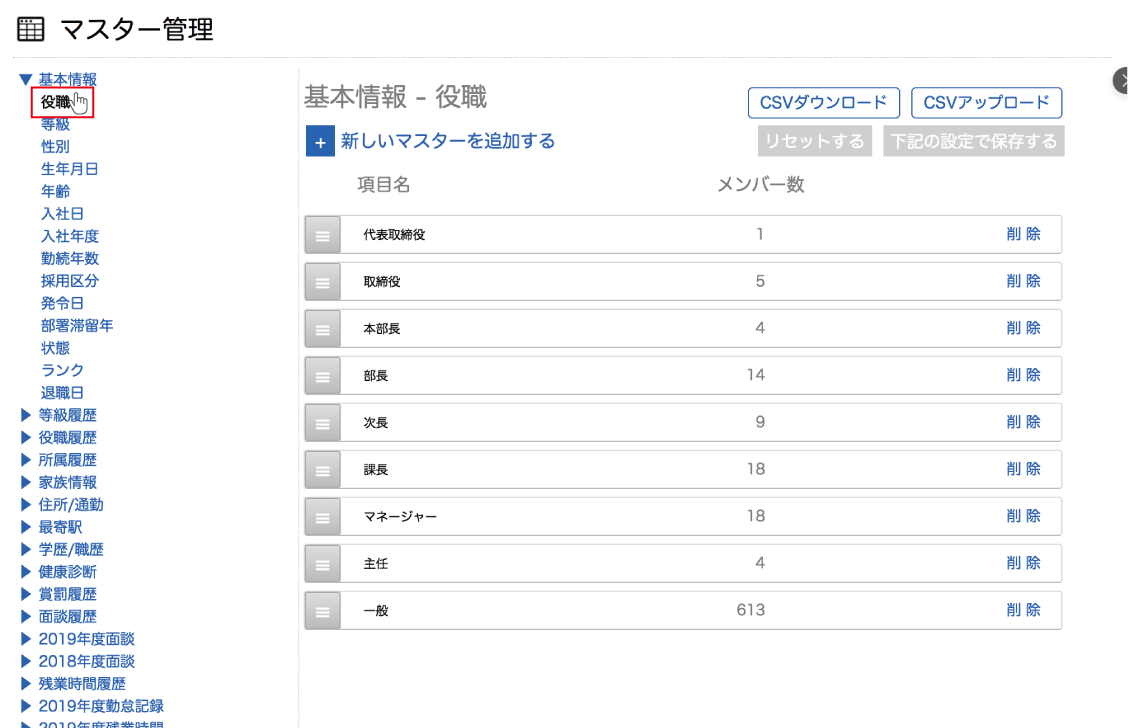
②マスターデータをダウンロードする
右上の『CSVダウンロード』から『ダウンロード』をクリックし、現在登録されているマスターのCSVファイルをダウンロードします。
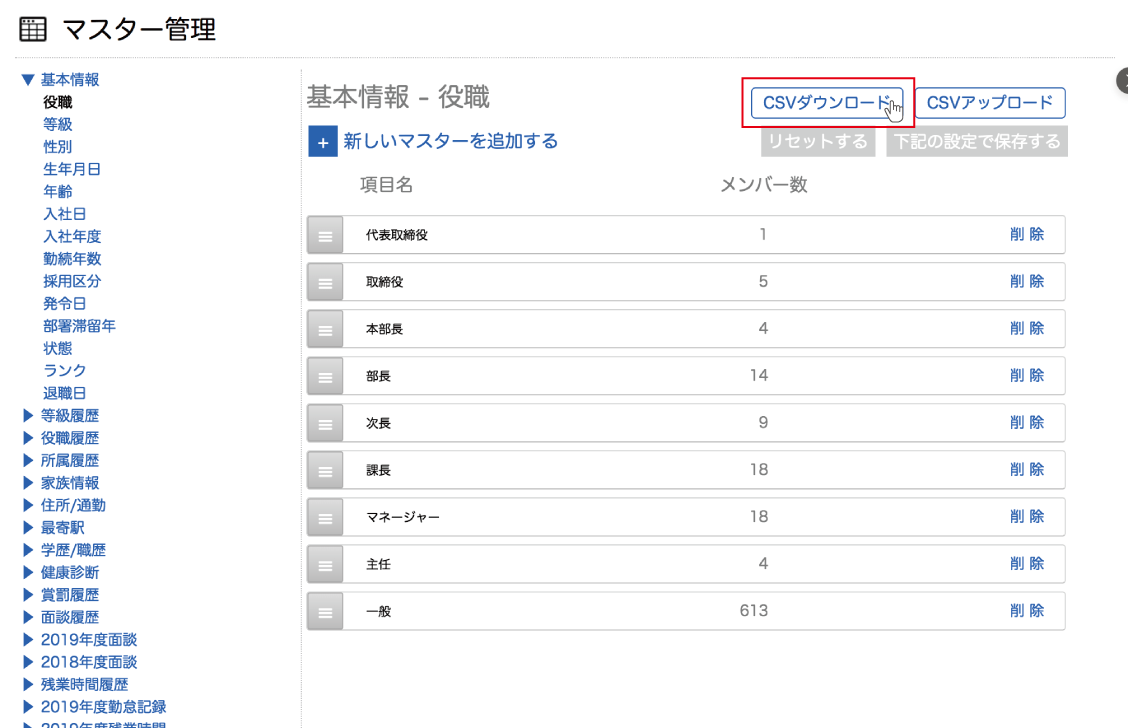
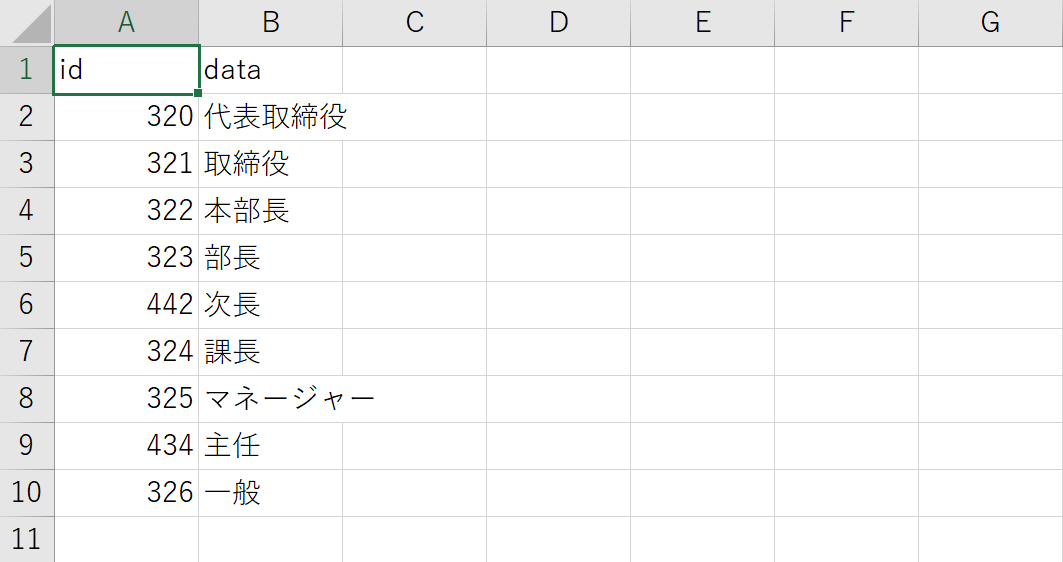
③CSVデータを編集する
項目の種類によってマスター型が違うため、CSVファイルの編集方法も異なります。
数値型
「年齢」などナンバーボックスパーツや計算式パーツ(出力形式:数値、数値(桁区切り))で作成した項目が該当します。
| id | 変更しない |
|---|---|
| from | 範囲のはじめとなる値 |
| to | 範囲の終わりとなる値 |
テキスト型
プルダウンリストパーツや計算式(出力形式:文字列)で作成した項目が該当します。
| id | 変更しない |
|---|---|
| data | 選択肢の名称を入力 |
期間型
「勤続年数」など計算式パーツ(出力形式:年ヵ月)で作成した項目が該当します。
| id | 変更しない |
|---|---|
| from | 範囲のはじめとなる期間を「〇年〇ヵ月」形式で入力 (1年1ヶ月の場合「1年1ヵ月」と入力) |
| to | 範囲の終わりとなる期間「〇年〇ヵ月」形式で入力 (2年0ヶ月の場合「2年0ヵ月」と入力) |
日付型
カレンダーパーツや計算式パーツ(出力形式:年月日)で作成した項目が該当します。
| id | 変更しない |
|---|---|
| from | 範囲のはじめとなる年月日を「YYYY/MM/DD」形式で入力 |
| to | 範囲の終わりとなる年月日を「YYYY/MM/DD」形式で入力 |
④CSVファイルをアップロードする
右上の『CSVアップロード』から『アップロード』をクリックし、『全入れ替えモード』でアップロードします。
詳細な手順はマスターの新規追加>CSVで一括で追加するをご覧ください。
削除したマスターが残っているとき
メンバーのデータとして登録されているマスターをCSVファイル上で削除してアップロードしても、削除されずにアップロードが完了し、マスター管理画面に残ります。

